Hier ist die Lösung:
Ein USB-Stick, der ständig diesen Fehler anzeigt, während er über einen USB-Anschluss mit einem Windows-PC verbunden ist, kann sowohl ärgerlich als auch beunruhigend sein. Ärgerlich, weil er sich ständig verbindet und trennt; beunruhigend, weil die auf dem Laufwerk gespeicherten Daten nicht zugänglich sind und Datenverlust auftreten kann, wenn das Problem nicht schnell behoben wird.
Das Problem kann durch Softwareprobleme oder Hardwarefehler auf beiden Seiten verursacht werden – entweder beim PC selbst oder beim Flash-Laufwerk. Häufige Faktoren, die zu solchen Problemen führen können, sind:
- Entfernen des USB-Laufwerks ohne es zuvor auszuwerfen
- Fehlerhafte Sektoren
- Beschädigte Datei
- Überhitzung interner Komponenten
- Physische Beschädigung des USB-Laufwerks
Wie kann dieses Problem gelöst werden?
Es gibt mehrere mögliche Lösungen für die Wiederherstellung von Daten von USB-Sticks. Nachfolgend haben wir einige schnelle Lösungen zusammengestellt, mit denen Sie versuchen können, Ihr USB-Laufwerk zu reparieren, das sich ständig verbindet und trennt.
Überprüfen Sie zuerst das USB-Laufwerk auf physische Schäden. Entfernen Sie nach Möglichkeit die äußere Abdeckung und überprüfen Sie, ob eine USB-Verbindung zur Leiterplatte unterbrochen ist. Wenn alles in Ordnung zu sein scheint, fahren Sie mit den unten aufgeführten Lösungen fort.

| Lösung 1: Probieren Sie andere USB-Anschlüsse und Systeme aus |
Es ist durchaus möglich, dass das USB-Laufwerk nicht ausreichend mit Strom versorgt wird oder dass ein Problem mit dem USB-Anschluss vorliegt. Ziehen Sie den Stecker und probieren Sie andere verfügbare Anschlüsse aus. Wenn das Problem weiterhin besteht, ziehen Sie den Stecker und schließen Sie das Laufwerk an einen anderen PC an. Überprüfen Sie, ob Sie auf das Laufwerk zugreifen können.
Diese Lösung mag ungewöhnlich erscheinen, hat jedoch bei einigen Personen funktioniert. Manchmal liegt das Problem im System, kann jedoch mit dieser einfachen Fehlerbehebungstechnik leicht gelöst werden. Wenn diese Lösung funktioniert, erstellen Sie unbedingt eine Sicherungskopie und formatieren Sie das Laufwerk. Reparieren Sie außerdem Ihr Windows. Wenn dies nicht funktioniert, fahren Sie mit der nächsten Lösung fort.
| Lösung 2. Verwenden Sie das Dienstprogramm CHKDSK |
Das Dienstprogramm „Check Disk“ (chkdsk) kann Ihnen dabei helfen, Fehler auf Ihrem USB-Stick oder einem anderen Laufwerk zu finden. Das Dienstprogramm durchsucht das Laufwerk nach Dateisystemfehlern, fehlerhaften Sektoren usw., die das Laufwerk unzugänglich machen, und versucht dann, diese gleichzeitig zu beheben. Befolgen Sie die nachstehenden Anweisungen, um zu versuchen, Ihr USB-Laufwerk zu reparieren:
- Drücken Sie „WINDOWS + Q“ und geben Sie „cmd“ ein.
- Klicken Sie mit der rechten Maustaste auf „Eingabeaufforderung“ und wählen Sie „Als Administrator ausführen“.
- Ein neues CMD-Fenster wird angezeigt. Geben Sie „chkdsk X: /r /f“ ein, wobei „X“ für den Buchstaben des USB-Laufwerks steht und „/r“ und „/f“ die chkdsk-Parameter sind.
- Drücken Sie die Eingabetaste, um die Fehlerprüfung und -behebung über chkdsk zu starten.
- Entfernen Sie nach Abschluss des Vorgangs das USB-Laufwerk und versuchen Sie, es erneut anzuschließen. Wenn Sie auf das USB-Laufwerk zugreifen können, sichern Sie Ihre Daten und formatieren Sie das USB-Laufwerk.
| Lösung 3. Gerätetreiber neu installieren |
Manchmal können USB- oder andere Treiber aufgrund von Virusinfektionen oder Betriebssystemfehlern beschädigt werden. Sie können jedoch die neuen USB-Treiber über den Geräte-Manager deinstallieren und neu installieren, wodurch die meisten Probleme, einschließlich des in diesem Beitrag beschriebenen, behoben werden. Befolgen Sie diese Anweisungen, um die Gerätetreiber neu zu installieren:
- Drücken Sie „WINDOWS + Q“ und geben Sie „Geräte-Manager“ ein.
- Klicken Sie auf „Geräte-Manager“ und doppelklicken Sie dann auf „Laufwerke“, um den Eintrag zu erweitern.
- Suchen Sie Ihr angeschlossenes USB-Laufwerk. Klicken Sie mit der rechten Maustaste darauf und wählen Sie „Treiber deinstallieren”.
- Klicken Sie auf „Deinstallieren“, wenn Sie zur Bestätigung der Deinstallation aufgefordert werden.
- Trennen Sie nun das USB-Laufwerk und schließen Sie es nach einigen Sekunden wieder an den USB-Anschluss an.
Überprüfen Sie, ob Sie auf Ihr USB-Laufwerk zugreifen können. Wenn Sie das USB-Laufwerk über den Datei-Explorer durchsuchen können, sichern Sie sofort Ihre wichtigen Daten und formatieren Sie dann das Laufwerk.
| Lösung 4. Führen Sie einen SFC-Scan durch |
Das Problem „USB-Laufwerk wird ständig getrennt“ kann auch auftreten, wenn einige wichtige Systemdateien auf Ihrem Windows-System beschädigt oder fehlerhaft sind. SFC (System File Checker) ist ein in Windows enthaltenes Dienstprogramm, mit dem diese fehlerhaften und beschädigten Systemdateien repariert werden können, indem sie durch neue ersetzt werden. Um Ihre Systemdateien mit dem SFC-Scan zu scannen und zu reparieren, führen Sie die folgenden Schritte aus:
- Drücken Sie „WINDOWS + Q“ und geben Sie „cmd“ ein.
- Klicken Sie mit der rechten Maustaste auf „Eingabeaufforderung“ und wählen Sie „Als Administrator ausführen“. Ein neues CMD-Fenster wird angezeigt.
- Geben Sie im CMD-Fenster „SFC /scannow“ ein und drücken Sie die Eingabetaste. Der SFC-Scan wird gestartet.
- Warten Sie, bis der SFC-Scan abgeschlossen ist. Starten Sie dann Ihr System neu und schließen Sie das USB-Laufwerk an.
Überprüfen Sie, ob es nun über den Datei-Explorer zugänglich ist. Wenn Sie darauf zugreifen können, kopieren Sie die Daten und formatieren Sie das USB-Laufwerk vorsichtshalber.
| Lösung 5. Datenrettung verwenden |
Dies ist die letzte Möglichkeit, wenn keine der oben genannten Lösungen funktioniert. Mit einer zuverlässigen Datenrettung wie Stellar® Data Recovery Standard for Windows können Sie Daten von einem unzugänglichen, beschädigten oder sogar formatierten USB-Laufwerk wiederherstellen. Befolgen Sie einfach diese Schritte:
- Laden Sie die Software Stellar® Data Recovery Standard für Windows herunter und installieren Sie sie.
- Schließen Sie Ihr USB-Flash-Laufwerk an das System an und starten Sie das Programm.
- Klicken Sie im Bildschirm „Auswählen, was wiederhergestellt werden soll“ entweder auf „Alle Daten“, um alle Dateitypen vom USB-Laufwerk wiederherzustellen, oder aktivieren Sie einzelne Kontrollkästchen, um bestimmte Dateien und Ordner wiederherzustellen. Klicken Sie auf „Weiter“.
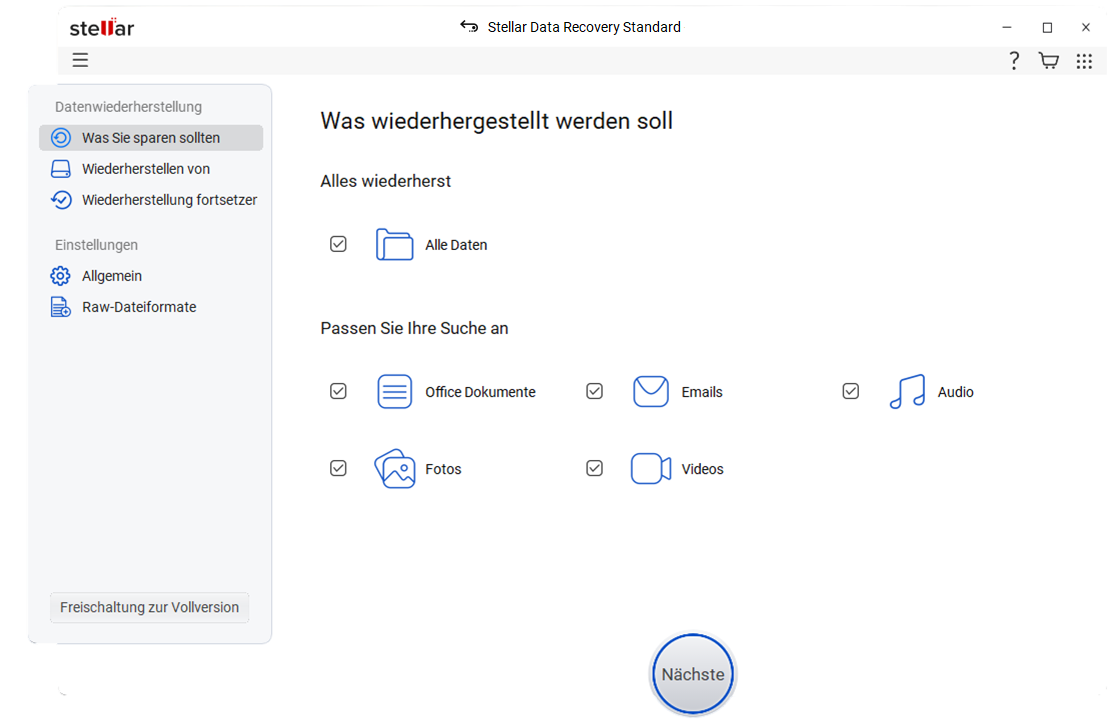
- Wählen Sie das USB-Laufwerk unter „Angeschlossene Laufwerke“ aus.
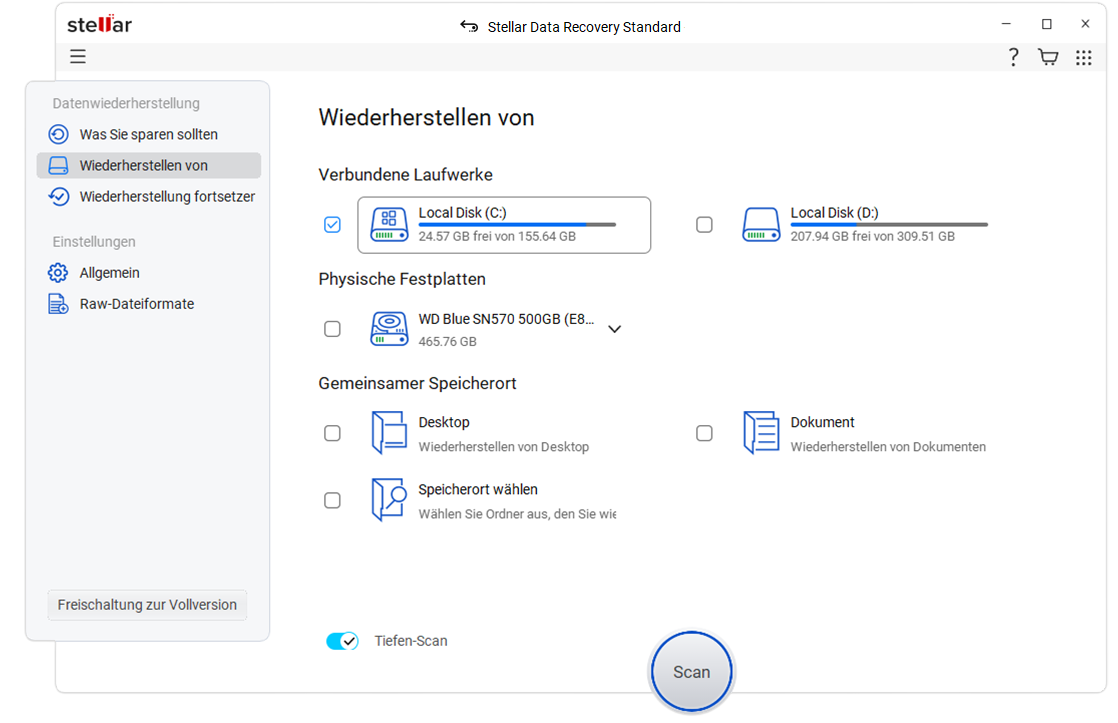
- Aktivieren Sie den Schalter „Deep Scan“ (Tiefenscan) in der unteren linken Ecke des Software-Bildschirms. Klicken Sie auf „Scan“ (Scannen).
- Warten Sie, bis der Scanvorgang abgeschlossen ist. Der Deep Scan dauert einige Zeit, da er tief in die USB-Datenblöcke eindringt und alle gefundenen Daten in mehreren Durchläufen extrahiert.
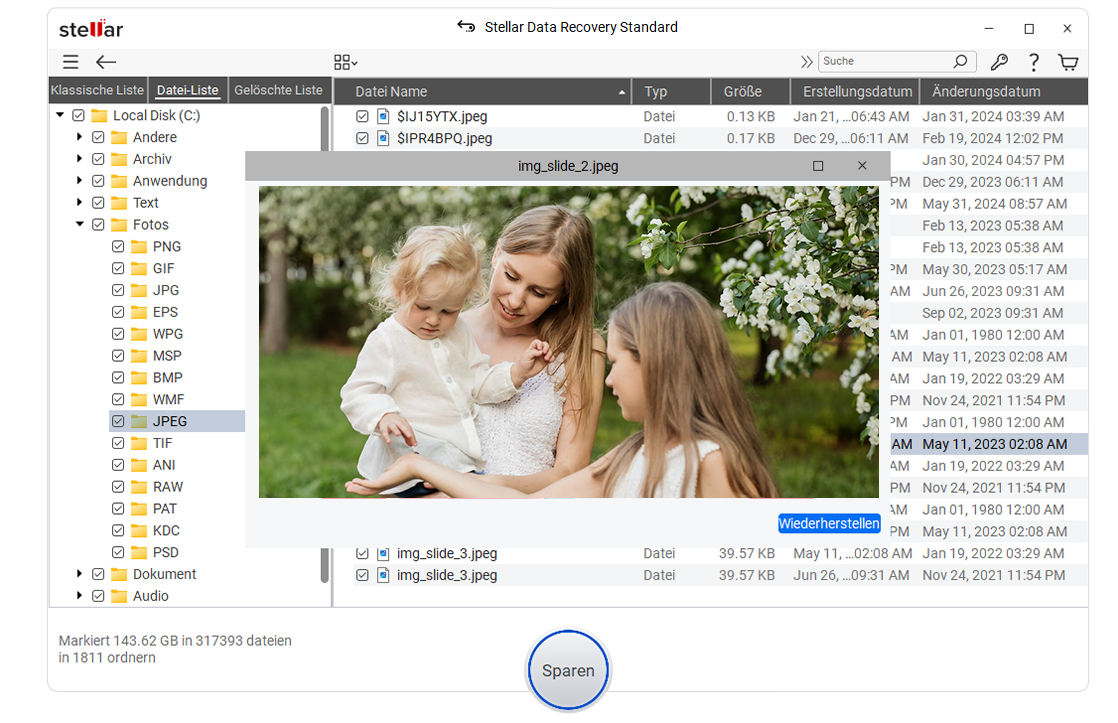
- Sobald der Vorgang abgeschlossen ist, werden alle wiederhergestellten Ordner und Dateien im linken Baumansichtsfenster angezeigt. Klicken Sie auf die Registerkarte „Dateityp“, um die erforderlichen Daten auf einfache Weise zu finden und wiederherzustellen. Sie können auch auf eine Datei klicken, um eine Vorschau anzuzeigen, bevor Sie die Datenrettung starten.
- Aktivieren Sie die Kontrollkästchen für die Dateien und Ordner, die Sie wiederherstellen möchten, und klicken Sie dann auf die Schaltfläche „Wiederherstellen“. Es erscheint ein Popup-Fenster.
- Klicken Sie auf die Schaltfläche „Durchsuchen“, um den Speicherort für die wiederhergestellten Dateien und Ordner auszuwählen. Achten Sie darauf, nicht dasselbe USB-Laufwerk auszuwählen. Klicken Sie abschließend auf die Schaltfläche „Speichern starten“.
Die ausgewählten wiederhergestellten Dateien und Ordner vom USB-Laufwerk werden am angegebenen Speicherort gespeichert.
Fazit:
Schützen Sie Ihr System mit einem zuverlässigen Antivirenprogramm und führen Sie regelmäßig einen „chkdsk“-Scan auf Ihrer Festplatte und externen Laufwerken durch, um den Zustand der Laufwerke zu überwachen und Datenverluste zu vermeiden. Eine weitere Option ist, regelmäßige Backups zu bestellen. Sie sollten wichtige Daten sichern, da Laufwerke jederzeit ausfallen können oder Angriffe wie Ransomware ohne Vorwarnung auftreten können. Stellar® Data Recovery Standard ist ein solches Tool, mit dem Daten von infizierten, unzugänglichen, beschädigten, formatierten und sogar neu formatierten Speichergeräten wie USB-Laufwerken, SD-Karten, Festplatten, SSDs usw. wiederhergestellt werden können.